초보자를 위한 판타지 아트 – 신비로운 달밤은 로렐라이가 쓴 작품으로, www.loreleiweb.com 기술적인 이유로.
믿거나 말거나, 몇 장의 일반 사진과 일부 기본 브러시를 사용하여 이 이미지를 만들 것입니다(아래 참조). 자, 다소 인상적인 결과에도 불구하고 이것은 매우 간단한 튜토리얼이므로 몇 개의 브러시와 몇 장의 사진만 있으면 됩니다. 대부분은 기술의 문제입니다.

500*500픽셀의 새 캔버스를 만들고 진한 파란색으로 채웁니다. 여기서는 #060062를 사용했습니다.

다음으로, 아름답고 신비로운 여성 사진이 필요합니다. 우리는 다음과 같이 시작했습니다.

소녀를 클립보드에 복사(Ctrl + C)하고 파란색 캔버스에 붙여넣습니다(Ctrl + V).

"단일 열 선택 윤곽 도구"를 선택하고 그림 가장자리에 선택 선을 배치한 다음 Ctrl + T를 눌러 선을 그리고 반대쪽에서도 작업을 반복합니다. 이번 조치로 얻을 수 있는 혜택은 다음과 같습니다...

여성의 사진을 복제하고 두 레이어를 모두 "광도" 혼합 옵션으로 설정합니다. 파란색 배경이 있으므로 두 레이어가 모두 파란색으로 변합니다.
상위(복제된) 레이어가 선택되면 가우시안 블러를 적용합니다.
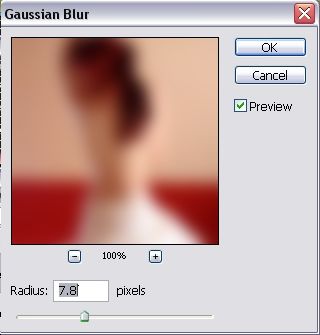
가장자리가 부드러운 지우개 도구를 선택하고 소녀의 실루엣 위로 이동하여 여성의 몸 위에서 흐릿한 레이어를 지웁니다. 이렇게 보일 것입니다. 하지만 스커트 위에도 지우개를 사용하여 작업하세요.

그녀의 몸에 있는 흐림 효과를 모두 지우고 나면 다음과 같은 모습이 됩니다.
흐린 레이어를 선택하고 필터 >> 렌더링 >> 조명 효과로 이동합니다.
흐릿한 레이어 위에 이 "옴니" 광점을 적용합니다.
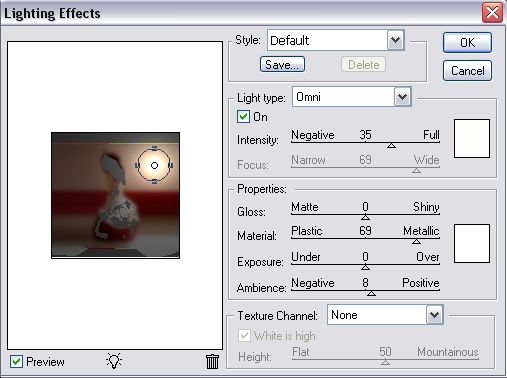
이제 소녀의 몸 주위에 매우 신비한 후광을 만드는 멋진 안개에 싸인 달이 생겼습니다. (이전) 가장자리가 부드러운 지우개 도구를 사용했기 때문에 흐린 레이어를 제거하는 동안 정확도가 떨어지며 신체 주변도 약간 삭제되었습니다. 단지 몇 픽셀일지라도 여전히 훌륭합니다.

이제 풍경을 추가해야 합니다. 무엇보다도 멋진 구름 사진을 사용하고 스크랩으로 구름을 만드는 것이 더 쉽습니다. MorgueFile.com에서 가져온 이 사진을 찍어보세요

복사(Ctrl + C)하여 판타지 캔버스에 붙여넣으세요.
"광도" 블렌딩 스타일을 적용합니다.
지우개 도구를 사용하여 여자(있는 경우)와 달에서 구름 잔해를 제거합니다.

새 레이어를 만듭니다.
기본 색상이 흰색이고 보조 색상(색상 팔레트)이 배경과 동일한 파란색인지 확인하세요.
"Dune Grass" 블러셔(Photoshop CS2에서는 기본으로 제공됨)를 선택하고 많은 스탬프를 적용합니다(또는 마우스를 누른 상태에서 캔버스 아래쪽으로 이동).
이상적으로는 다음과 같습니다…

이제 별이 빛나는 브러시가 필요합니다. Deviantart.com에서 다운로드한 무료 별 브러시를 사용했습니다.
중에서 선택하실 수 있습니다..
http://www.deviantart.com/deviation/15213768
http://www.deviantart.com/deviation/31601676 아니면 다른…
별 브러시를 설치하고 Photoshop에 로드한 후 새 레이어를 만들고 캔버스 위쪽 부분에 넉넉한 양의 별을 적용합니다.
브러시에는 순수한 흰색을 사용하는 것을 잊지 마세요. 결과가 흐릿한 경우 레이어 >> 레이어 스타일 >> 혼합 옵션으로 이동하여 기본 노란색 광선을 추가하세요.

레이어 메뉴로 이동하여 구름이 있는 레이어를 선택합니다(광도 모드에 있어야 함을 기억하세요).
Dune Grass 브러시를 다시 선택하고 여성의 양쪽에 약간의 잔디를 추가하되 여성 위에 적용하지 않도록 주의하십시오. 아이디어는 그녀가 잔디 뒤가 아닌 잔디 안에 앉아 있는 듯한 착각을 불러일으키는 것입니다. 여기에서는 블렌딩 모드(광도)가 다르기 때문에 그녀 앞에서 잔디가 더 달빛처럼 보일 것입니다.

다시 레이어 메뉴로 가서 지금까지 그대로 남아있는 여자의 첫 번째 레이어를 선택하는데...
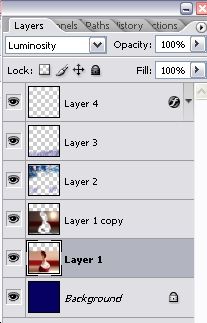
필터 >> 렌더링 >> 조명 효과로 이동하여 흐린 레이어에서 했던 것과 유사하게 광점을 적용합니다.

그리고 이것이 지금 보이는 모습입니다. 이제 소녀는 다른 쪽보다 한쪽에서 약간 더 빛을 받습니다.

모든 레이어에 만족하고 수정이 필요하지 않다면 좋습니다! 이제 레이어 >> 이미지 병합으로 이동하여 레이어를 병합할 수 있습니다.
이제 캔버스가 하나의 그림으로 완전히 병합되었으므로 이미지 >> 조정 >> 색조 채도로 이동합니다.
"색상화" 상자를 선택하고 이러한 설정을 단순한 파란색으로 설정하십시오. 캔버스에 다른 색조를 부여하려면 여기에서 설정을 변경하면 됩니다.

그게 다야! 우리는 아름다운 요염한 소녀 보름달이 안개에 싸여 풀과 바다의 수평선과 여인의 옆모습을 살짝 밝히는 동안 바다에 앉아…




정말 멋진 튜토리얼이고, 정말 판타지 아트처럼 재현하기 쉬워 보입니다!
이 튜토리얼을 진행해주셔서 감사합니다. 저는 초보자이기 때문에 시간을 내어 쉬운 단계를 수행해 주셔서 감사합니다. 글로우 효과는 정말 내 관심을 사로잡았으며 시간이 좀 나면 바로 이 작업을 수행할 예정입니다. 꼭 포스팅하겠습니다. 감사해요!
안녕하세요 튜토리얼 주셔서 감사합니다. 정말 많은 것을 배웠습니다..
내 시도는 다음과 같습니다
http://i3.photobucket.com/albums/y52…lightgirl2.jpg
아직 포토샵을 배우려고 노력 중인데 지난주에야 사용을 시작해서 튜토리얼만큼 좋지 않을 수도 있어요..
안녕하세요 여러분, 저는 이곳에 처음 왔으며 Photoshop을 처음 접했습니다. 사용한지 일주일정도 밖에 안됐어요. 저는 두 장의 사진을 찍었습니다. 당신이 가지고 있는 것과 내 남편을 위한 것입니다. 비록 늑대에 대한 조명 효과를 얻을 수는 없었지만 이 튜토리얼을 좋아합니다. 여기에 제 사진이 있습니다.
크리스티
http://i14.photobucket.com/albums/a340/kristyandshaun/Wolves.jpg
이것은 내가 약간의 문제를 겪었고 무슨 일이 일어났는지 확실하지 않지만 확실히 다시 시도할 것입니다.
안녕하세요 Kmrogers
좋은 하나
나는 늑대를 좋아한다
소녀 사진을 위해
두 사진 사이에 선이 보입니다..
오른쪽 레이어로 이동하면 지울 수 있습니다..
하지만 그럼에도 불구하고, 훌륭하게 완성되었습니다.. 저도 새로운 포토샵 사용자이고 정말 좋아합니다.
고마워요, 네, 중독된 것 같아요 ㅋㅋㅋ.
선이 보입니다. 수정하겠습니다. 또한 오른쪽 하단 모서리는 흑백입니다. 왜 자꾸 저 색이 나오는지 모르겠네요.
크리스티
Kmrogers, 환상적인 결과! 늑대가 있는 것은 정말 놀랍습니다!
제 생각에는 두 이미지 모두에서 이미지에 색상을 적용하기 전에 이미지를 병합해야 하는 부분을 건너뛰었습니다… 그렇죠? 이것이 이미지의 일부 부분이 회색인 이유에 대한 유일한 설명입니다(내 이미지의 일부 부분도 회색이므로 병합하고 색상을 지정해야 했습니다).
이미지 사이의 선에 대해 – 프로비던스가 말했듯이, 가급적 너무 작지 않은 부드러운 둥근 지우개 도구를 사용하고 날카로운 모서리를 지나 이상한 부분을 제거하십시오.
그런데, 모두의 관심을 끌기 위해 – 소녀의 사진을 사용하실 수 있습니다. Liam 재고에서 엄청난 해상도로 구매하실 수 있습니다 – http://liam-stock.deviantart.com/gallery/
다른 인물 사진도 찍을 수 있어요. 그의 사진은 모두 멋져요. 저는 그의 빨간 커튼을 사용했어요. http://www.deviantart.com/deviation/39059915/ "월식"을 만들기 위해
http://tn3-2.deviantart.com/fs12/300W/i/2006/265/e/6/Moon_Eclipse_by_Loreleike.jpg
나는 당신의 결과를 좋아합니다. 1주일 동안 포토샵을 사용한 것은 정말 놀랍습니다!!
로렐라이 1번 질문입니다.
흰색 배경의 다른 사진을 사용하기 전에는 Luminosity와 Guassian Blur를 적용했을 때 사진이 파란색이 아닌 약간 검은색으로 변했습니다. 제가 이 작업을 수행하기 위해 한 일은 튜토리얼에서 사용한 배경을 복사하고 크기를 조정한 것입니다.
섭리, 이미지가 이상한 색조로 변하는 것에 대해 걱정할 필요가 없습니다. 이미지를 살찌우고 색상을 지정하지 않으면 완벽하게 파란색이 아닐 것입니다. 이것이 결국 우리가 하는 일입니다.
우리는 진한 파란색 배경을 사용했고 Luminosity를 적용했을 때 아래 레이어와 동일한 색조를 얻었습니다. 이 경우 파란색이었습니다. 하지만 다시 말하지만, 정말 중요하지 않습니다. 사진을 파란색이나 원하는 다른 색상으로 칠하면 그림이 끝까지 빨간색일 수 있으므로 문제가 되지 않습니다...
아 고마워요, 사실 저도 이미지 병합 지침을 놓쳤어요. 지우개 도구를 사용해 수동으로 선을 삭제했어요 ㅎㅎ
다시 감사합니다!
고마워요 Lorelei. 제가 그 소녀에 대한 이미지를 밋밋하게 만든 것 같아요. 그래도 다시 시작하겠습니다. 완료되는 대로 게시하겠습니다.
크리스티
나는 정말로 이것을 하고 싶지만 할 수 없습니다. 왜냐하면 2가 그 멍청한 "단일 열 선택 윤곽 도구"를 어디서 찾을 수 있는지 모르기 때문입니다… 2명이 그걸 어디서 찾을 수 있는지 설명해 주실 수 없나요? tut은 정말 친절하고 나는 2가 직접 만들 수 있었으면 좋겠다…
이 말은 역대 최고였기 때문에 시도해 보았습니다. 여기에 내 시도가 있습니다(줄이 길어서 죄송합니다. 더 혼합해야 합니다) :용서:
http://img108.imageshack.us/img108/6816/mysteriousmoonlitnightgt5.jpg
Lorelei 어떻게 잔디와 별을 그렇게 멋지게 보이게 만드셨나요? 정말 열심히 노력했는데 근처에도 안 왔어요. :공격적인:
이것은 매우 좋은 튜토리얼입니다. 그런데 왜 사진을 복사해서 붙여넣을 수 없나요?
이 작업을 수행하는 방법을 보여 주셔서 감사합니다. 마침내 그것을 얻는 데는 시간과 노력이 많이 걸렸지만 그만한 가치가 있었습니다. 귀하의 지침에 따라 제가 만든 것은 다음과 같습니다.
http://i131.photobucket.com/albums/p285/mystika_d1/starnight.jpg
이것은 훌륭한 튜토리얼이지만 어떤 이유로 조명 효과가 작동하도록 할 수 없습니다. 내 레이어에는 표시되지 않습니다. 그것은 그것을 뒤에 놓으려고 시도하고 나는 흐릿한 레이어에 있습니다. 어떤 제안이라도???
모두 안녕.
나는 단지 주변을 조이는 것 외에 포토샵 작업에 비교적 익숙하지 않아서 이것을 시도해 보았습니다. 나는 여러분 모두가 보고 나에게 조언을 줄 수 있도록 게시할 것이라고 생각했습니다.
http://killingisart.srclan.net/ladynightfinal.jpg
안녕,
저는 포토샵 초보자인데 질문이 좀 있습니다. 여기 누구든지 나에게 가르쳐 줄 수 있나요?
2개의 뭉치 도구를 사용하여 잔디와 별을 그립니다. 별 파일을 다운로드했는데 어떻게 업로드하나요?
답장해주세요..감사합니다
브러시를 선택한 다음 일종의 "재생" 버튼 이미지가 있는 원 모양의 오른쪽에 있는 작은 버튼을 클릭하고 아래로 내려가 브러시를 로드하고 다운로드한 브러시를 찾으세요.
좋아, 이건 좀 이상해. 하지만 이 튜토리얼을 완료하려고 노력 중입니다. 레이어를 추가하거나 조명 렌더링과 같은 작업을 수행하려고 하면 해당 작업을 수행할 수 없습니다. 메뉴 표시줄에서 회색으로 표시됩니다.
다른 옵션을 사용하려면 어떤 설정을 변경해야 하는지 알려줄 수 있나요?
나는 업그레이드한 PS 2와 약간 다른 CS5.5를 사용하고 있습니다.
어떤 도움을 주시면 감사하겠습니다.
감사합니다,
빅
바에서 조명 효과가 회색으로 표시되는 문제도 발생합니다. 절반만 작동하고 나머지 절반은 회색으로 표시됩니다.
다른 구름처럼 조명 효과와 구름이 회색으로 표시됩니다.
동안
Fiber와 Lens Flare가 작동 중입니다.
누가 도와줄 수 있나요?
너무 답답해요! 좋아, 소녀의 흐림 효과를 지우는 단계에 이르렀고 계속해서 소녀 위에 배경색을 씌웠기 때문에 시간이 오래 걸렸지만 마침내 "기록으로 지우기"를 눌렀더니 잘 작동했습니다. 그래서 저는 구름, 광도를 복사하여 붙여넣었습니다. 이제 소녀와 달에서 구름을 지우기 위해 지우개 도구를 사용하는 곳에 다시 붙어 있습니다. 이전에 사용했던 "기록 삭제 버튼"이 회색으로 표시되어 클릭할 수 없으므로 이제 이미지에 대한 전체 배경 작업을 다시 수행하고 있습니다. 어떻게 투명하게 만들 수 있나요? 저는 포토샵 n00b이지만 정말 배우고 싶습니다.
감사
안녕 모두,
죄송합니다. 해외에 있어서 답변을 드릴 수 없었습니다.
알겠습니다. 이 문제를 해결하기 위해 도움을 주신 모든 분들께 감사드립니다. 첫 번째 게시물에서는 이 내용을 명확하게 언급하지 않았지만 16비트 색상 모드를 사용하는 동안에는 필터>렌더링>조명 효과를 적용할 수 없습니다. 8비트에서만 사용 가능합니다. 이에 대한 해결책이 있나요?
여기에 파일을 첨부하는 방법을 몰라서 제가 본 내용을 스크린샷으로 보여드릴 수 없습니다.
모든 노력에 감사드립니다
빅
이것은 멋진 튜토리얼이었습니다. 저는 이것에 익숙하지 않았기 때문에 어느 정도 성공했습니다. 두 사진을 결합할 때 선을 제거하는 방법을 알 수 없었습니다. 다양한 범위의 지우개를 사용해 보았고 그들은 모두 여전히 이상하게 나왔습니다. 나는 얼룩 도구 등을 사용해 보았지만 전반적으로 매우 좋았으며 올바른 방향으로 나아가는 데 필요한 것입니다. 나는 좋은 튜토리얼에서 이 사이트를 얻은 이후로 포럼에 참여할 생각조차 하지 않았지만 여러분에게 큰 감사를 표해야 했습니다. 이제 귀하의 사이트를 보고 귀하가 우리 진정한 초보자를 위해 어떻게 자세한 설명을 제공하는지 확인했으므로 나는 계속 머물며 배우고 희망적으로 도움을 줄 것이라고 생각합니다.
안녕하세요, 이것은 훌륭한 튜토리얼입니다. 방금 완료했고 결과에 정말 만족합니다. 제 손녀도 결과를 보면 좋아할 것이라고 확신합니다.
이것은 내가 당신의 두 번째 튜토리얼이며 항상 추천합니다
고맙습니다
수잔
훌륭한 튜토리얼 😀
Voici mon résultat (je début dixième mini créa seulement, explainz mon inexpérience).
http://img39.imageshack.us/i/craf.jpg/
[...] 초보자를 위한 판타지 아트 [...]
[...] 초보자를 위한 판타지 아트 [...]
[...] 초보자를 위한 판타지 아트 [...]
[...] 초보자를 위한 판타지 아트 [...]
[...] 초보자를 위한 판타지 아트 [...]
[...] 초보자를 위한 판타지 아트 [...]
[...] 초보자를 위한 판타지 아트 [...]
너무 짜증나서 이 일을 할 수가 없어요! 흐릿함을 하나도 지울 수 없습니다. 내가 도대체 뭘 잘못하고있는 겁니까???!!!
좋은 튜토리얼…jakalloh..
나는 이것이 훌륭한 튜토리얼이라고 생각한다…하지만 나는 시도하고 시도해도 이해할 수 없다… 왜 제목에 “newbies”가 포함되어 있는지… 내 말은 이것이 초보자를 위한 것이라면.. 그렇다면 왜 초보자는 그렇게 “쉬운 일을 하는 데 많은 어려움을 겪는가? ”…이렇게 힘들어지는데..그들한테는???
=O
[...] 초보자를 위한 판타지 아트 [...]
[...] 47.신비로운 달빛 풍경 [...]
이것은 훌륭하지만 특히 이 브러시를 얻는 방법에 대해 도움을 줄 수 있습니까? 포토샵 cs3의 모래 언덕 브러시? 제발
[...] "호수 속의 플라즈마", "요정과 노을 풍경", "신비한 달빛 풍경", "Sinking Moon Eclipse"(및 일부 기타)의 성공… 시간이 많지 않았습니다.
다른 것도 찾고 판타지 아트
[...] "호수 속의 플라즈마", "요정과 노을 풍경", "신비한 달빛 풍경", "Sinking Moon Eclipse"(및 일부 기타)의 성공… 시간이 많지 않았습니다.